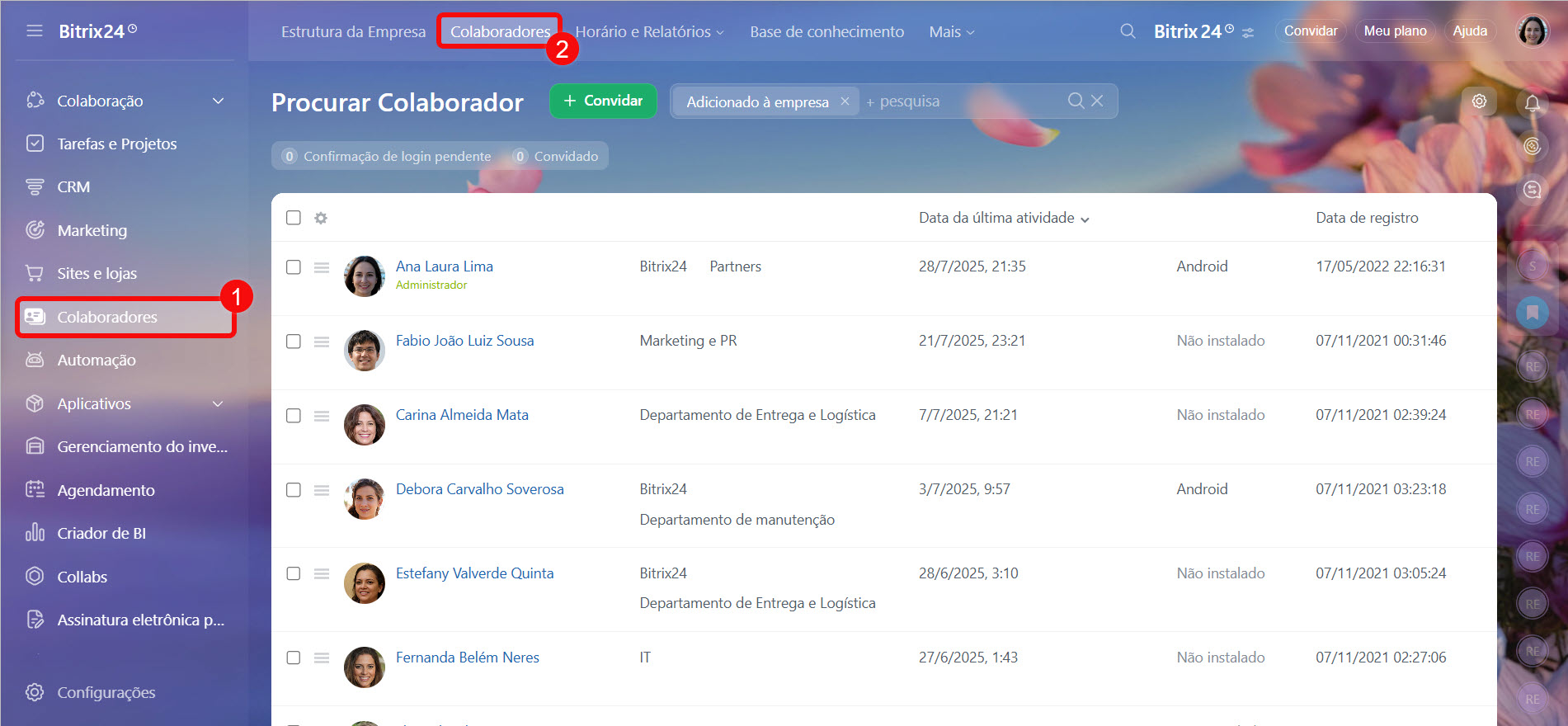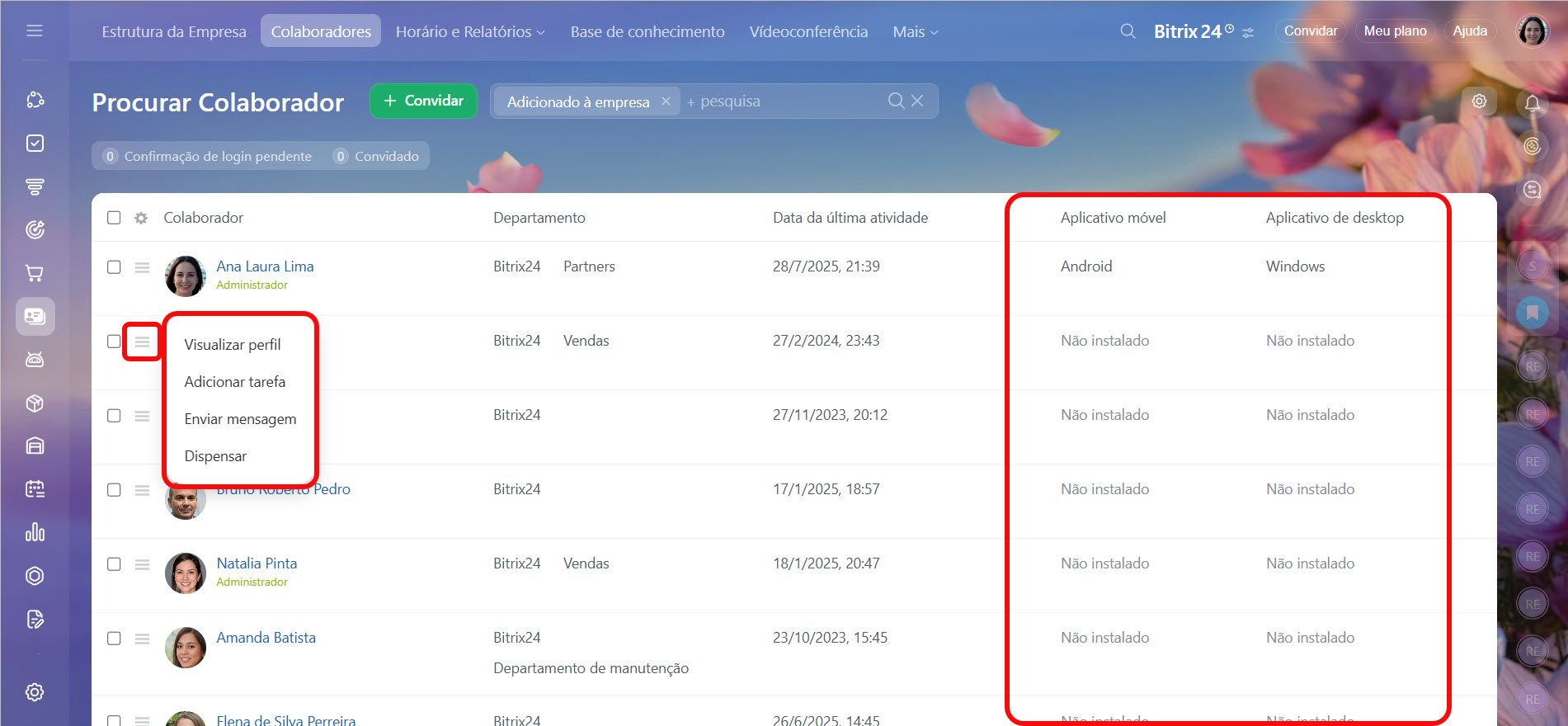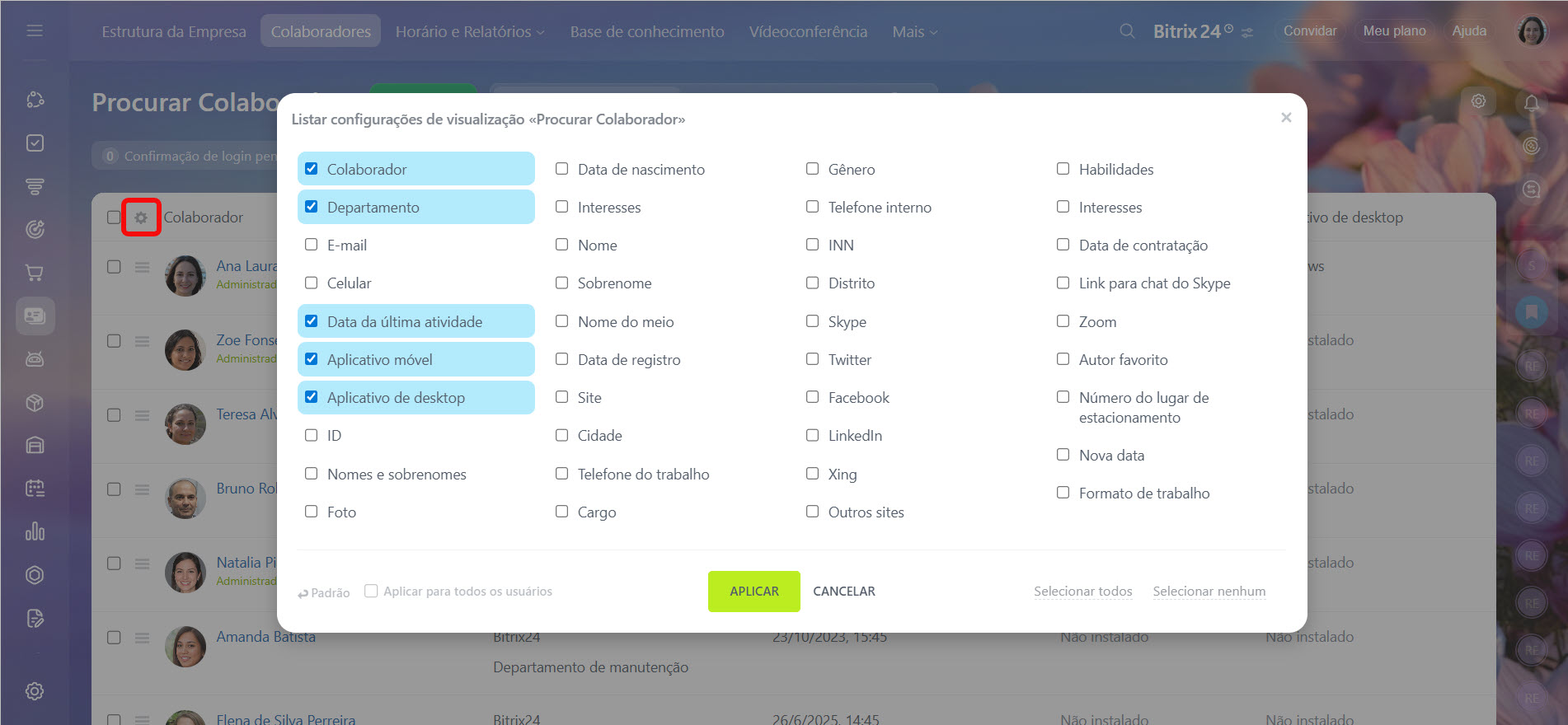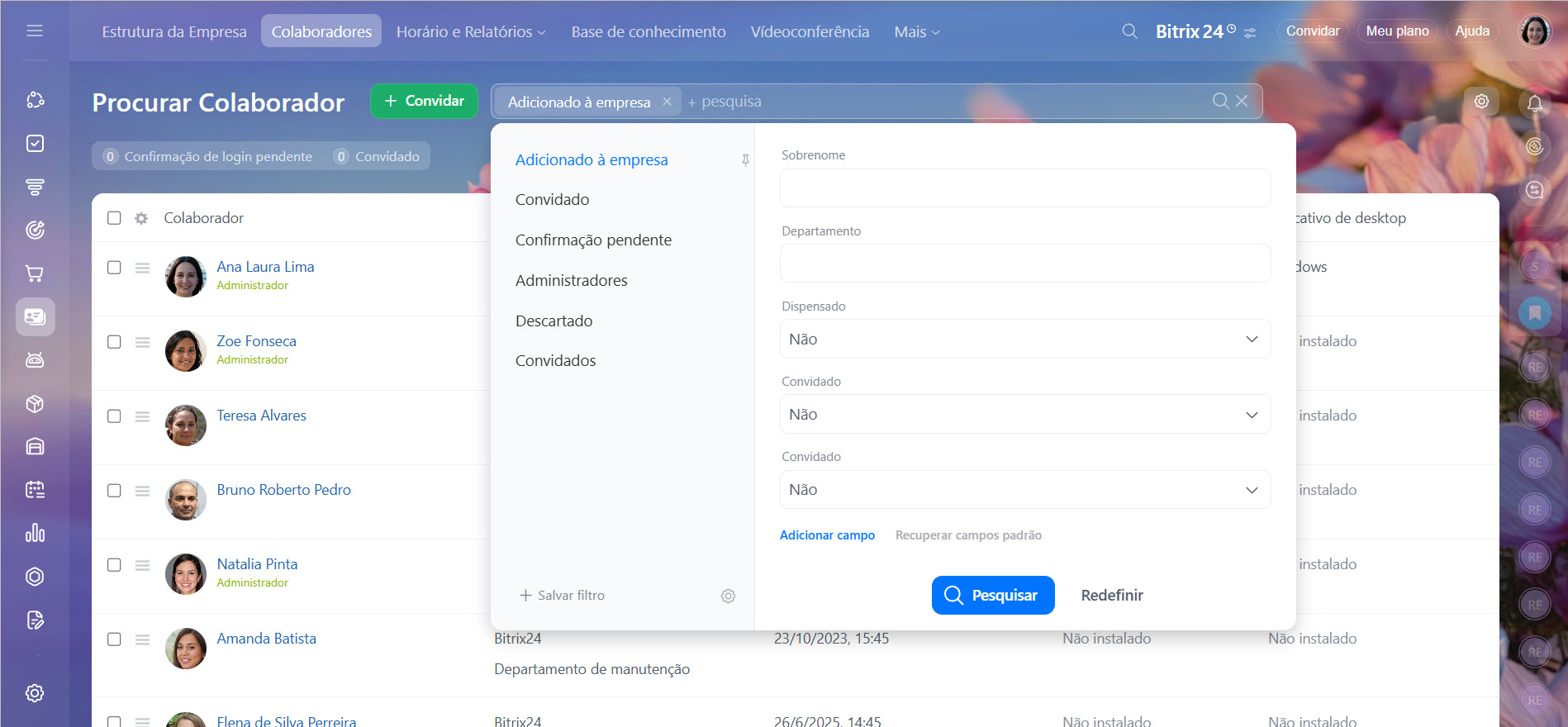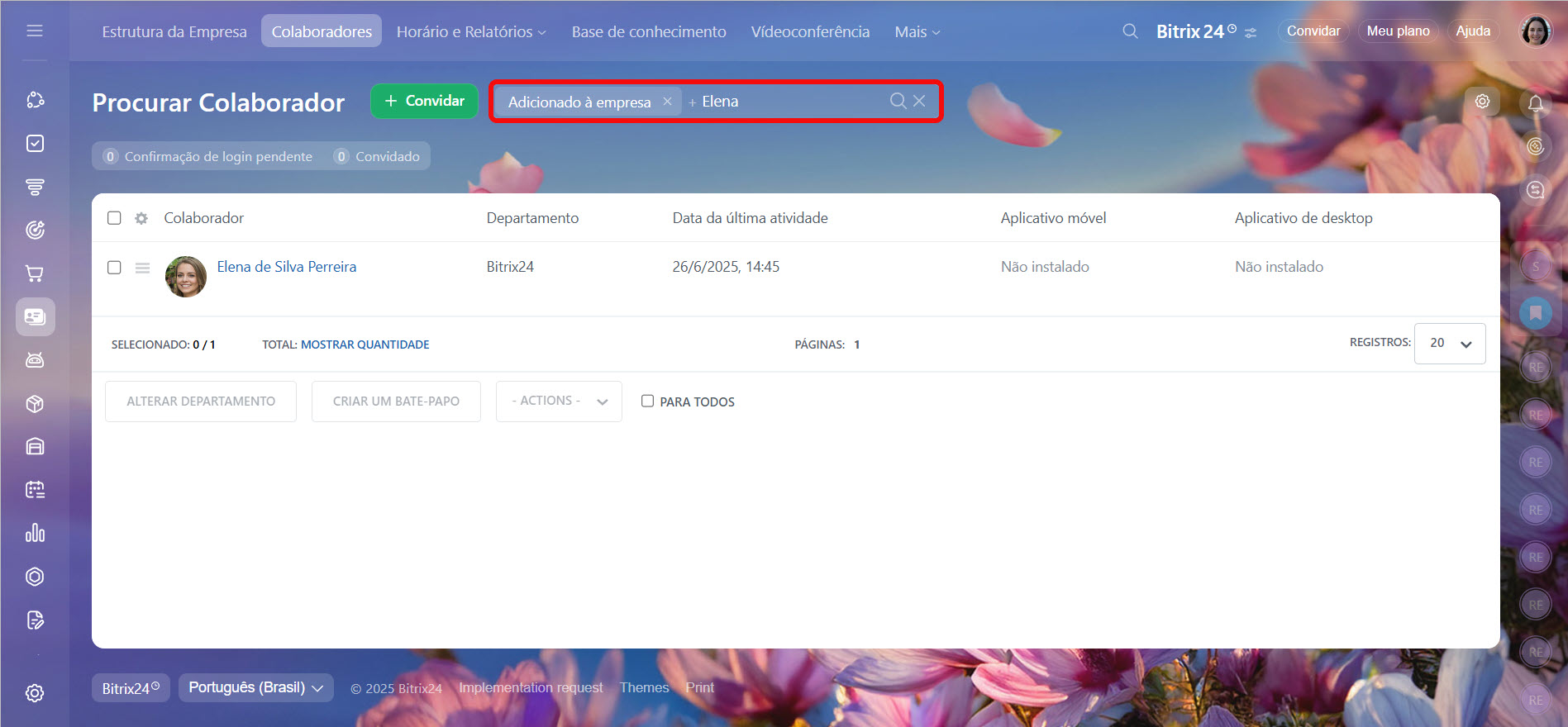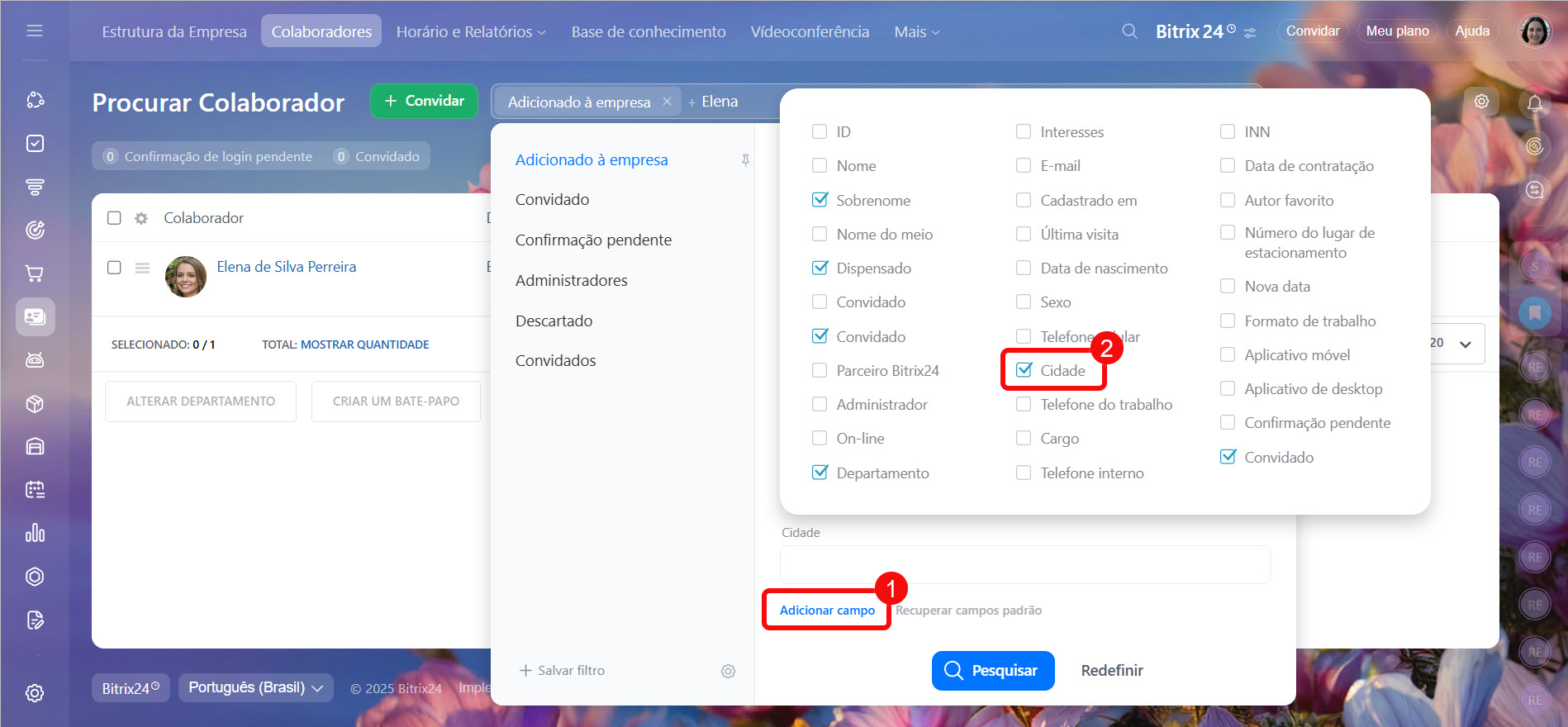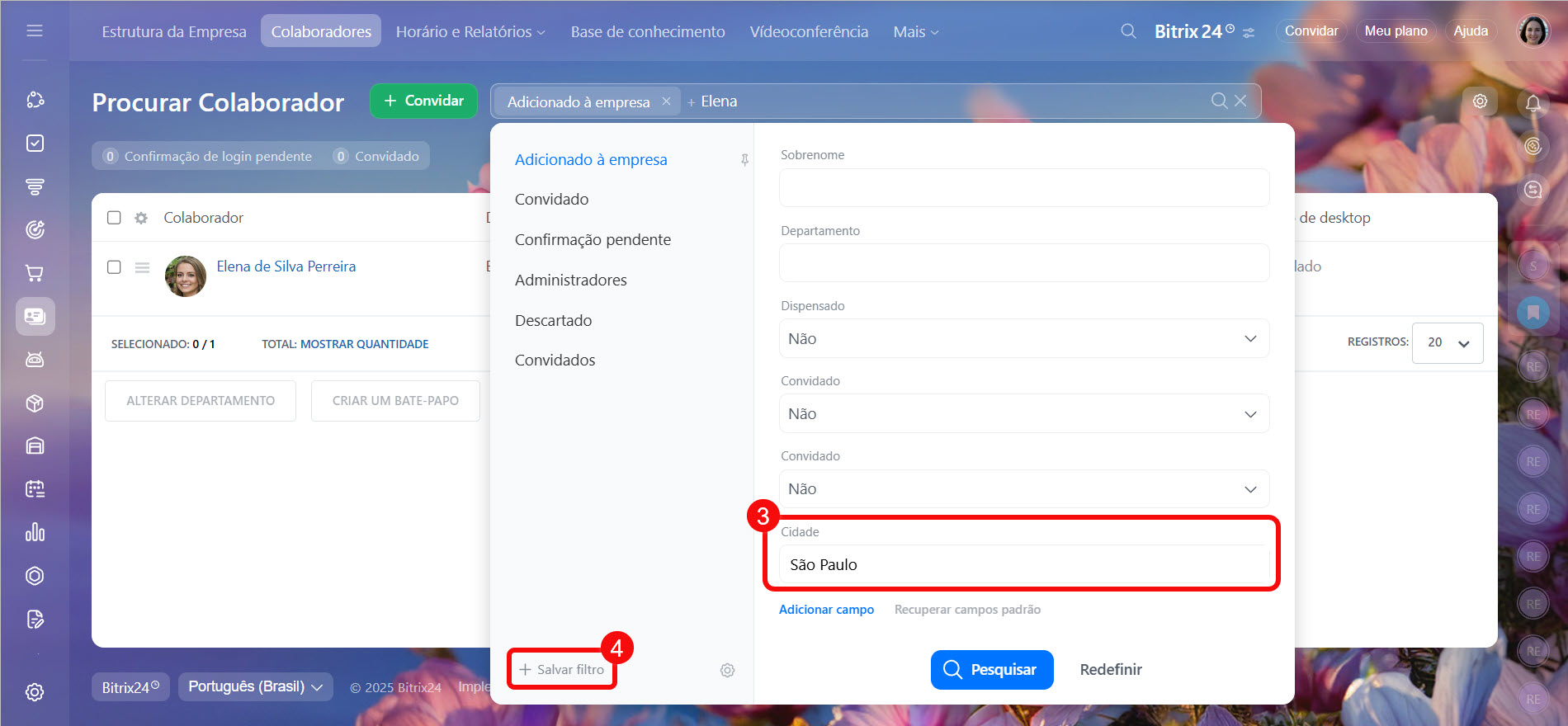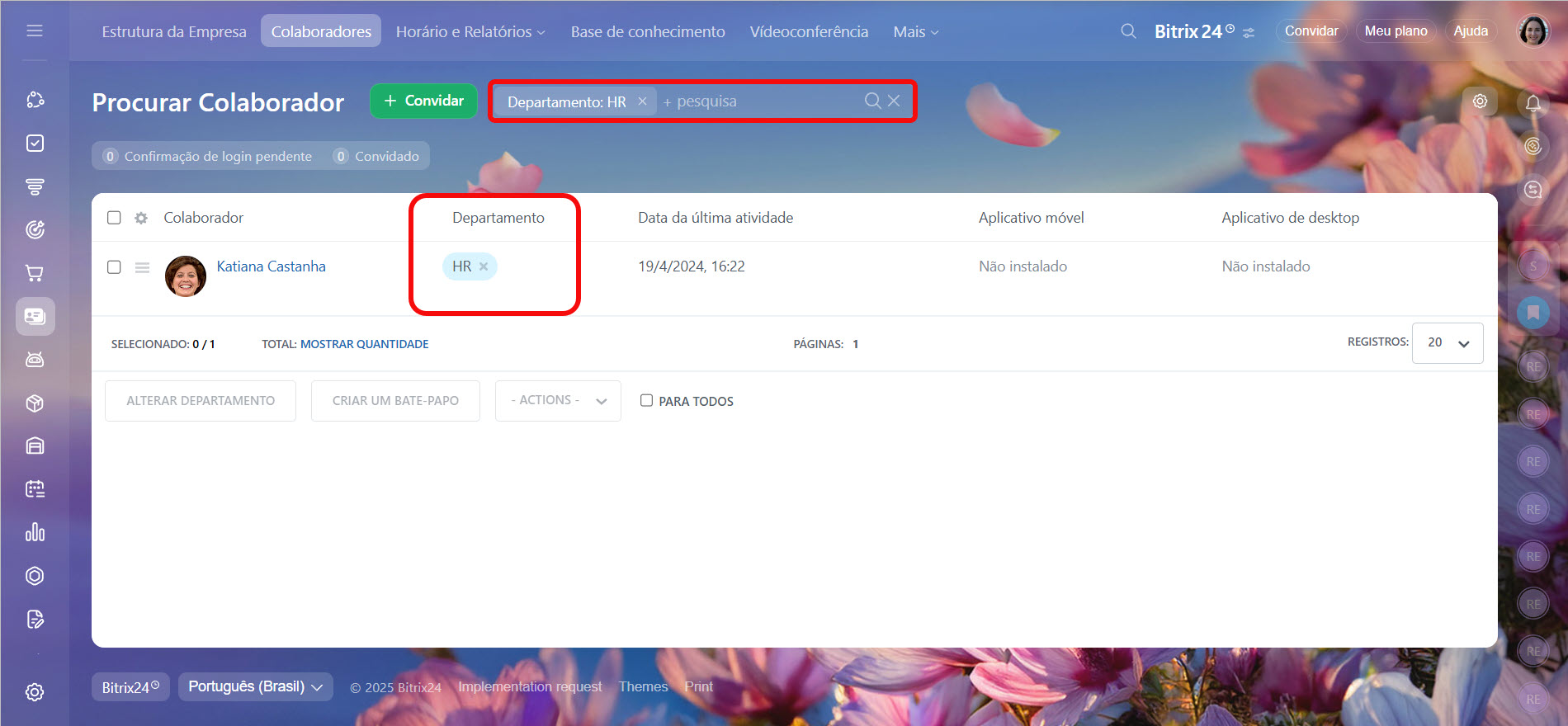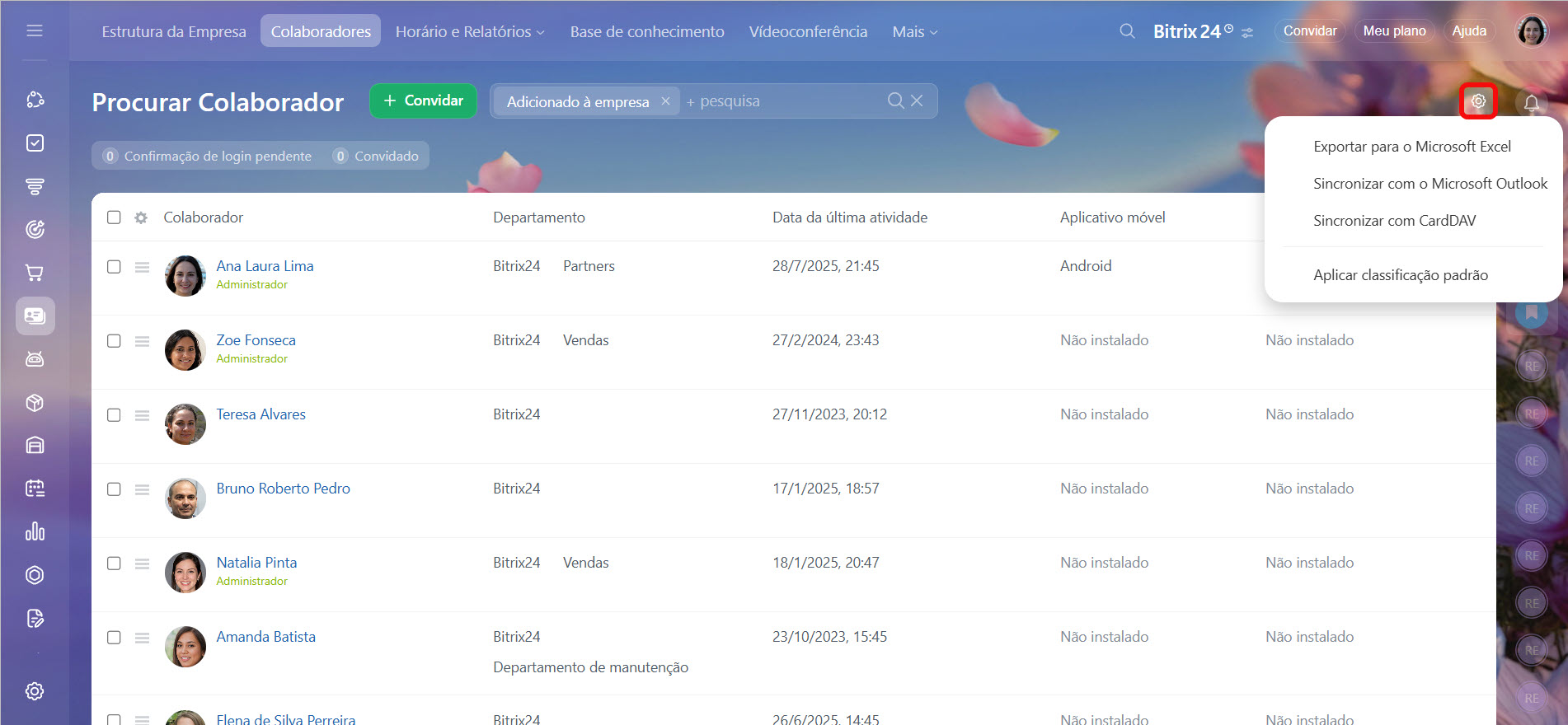A lista de colaboradores contém informações sobre todos os usuários do seu Bitrix24. Na lista, você pode visualizar informações de contato, verificar quais colaboradores tem aplicativos do Bitrix24 instalados, encontrar informações sobre os colaboradores demitidos ou para convidar novos usuários.
Para acessar a lista, clique em Colaboradores > Colaboradores.
Como convidar colaboradores para o Bitrix24
Para abrir o perfil de um colaborador, definir uma tarefa ou escrever uma mensagem, clique em Menu (≡).
Como configurar os campos exibidos na lista de colaboradores
Clique em Configurações (⚙️) e selecione os itens que devem ser exibidos na lista.
O uso dos filtros de pesquisa
Usando filtros, você pode encontrar o colaborador ou grupo de usuários desejado.
Filtros prontos — utilize-os para pesquisar rapidamente por grupos de usuários:
- A empresa inclui os colaboradores atuais do seu Bitrix24.
- Convidados — são os usuários que receberam um convite, mas ainda não o aceitaram. Você pode reenviar o convite ou excluir o usuário.
- Administradores — exibe a lista de usuários com direitos de administrador.
- Colaboradores demitidos — os colaboradores que não trabalham mais na empresa.
- Extranet — exibe os usuários convidados e ativos da extranet.
- Aguardando confirmação — usuários que aceitaram o convite, mas que ainda aguardam permissão do administrador para acessar a conta.
Filtre na barra de pesquisa — comece digitando o sobrenome do colaborador na barra de pesquisa para encontrá-lo na lista de colaboradores.
Filtros personalizados — utilize um filtro específico caso seja necessário encontrar colaboradores por um determinado critério, como por colaboradores que morem na mesma cidade, por exemplo.
- Clique em Adicionar campo.
- Coloque uma marca de seleção (✔️) ao lado do campo Cidade.
- Insira o nome da cidade na linha.
- Se necessário, salve o filtro para não ter que ajustá-lo sempre que for utilizar.
Filtrar por departamento — para encontrar rapidamente os colaboradores de um departamento específico, utilize o filtro por departamento.
Como exportar a lista de colaboradores
Você pode exportar sua lista de colaboradores para uma planilha de Excel ou, sincronizar seus contatos com o dispositivo ou aplicativo desejado.
Clique em Configurações (⚙️) e selecione:
- Exportar para Excel: o arquivo vai incluir todos os dados que estão na lista. Se você precisar exportar dados específicos, primeiro configure a lista e escolha os campos necessários.
- Sincronize com o Outlook.
- Sincronizar com CardDav.
- Classificar por estrutura: com essa triagem, o gestor do colaborador será exibido em primeiro lugar na lista e, em seguida, o próprio colaborador.
Sincronização de contatos com o Outlook
Como sincronizar os contatos dos colaboradores no seu dispositivo iOS
Sincronizar contatos dos colaboradores no dispositivo Android
Destaques
- A lista de colaboradores exibe informações sobre todos os usuários do seu Bitrix24.
- Na lista você pode visualizar informações de contato, verificar quais aplicativos Bitrix24 estão instalados nos colaboradores ou filtrar a lista por departamento.
- Para encontrar o colaborador ou grupo de usuários desejado na lista, utilize os filtros.
- Você pode exportar dados da lista para uma planilha de Excel ou sincronizar contatos com um dispositivo ou aplicativo que você desejar.